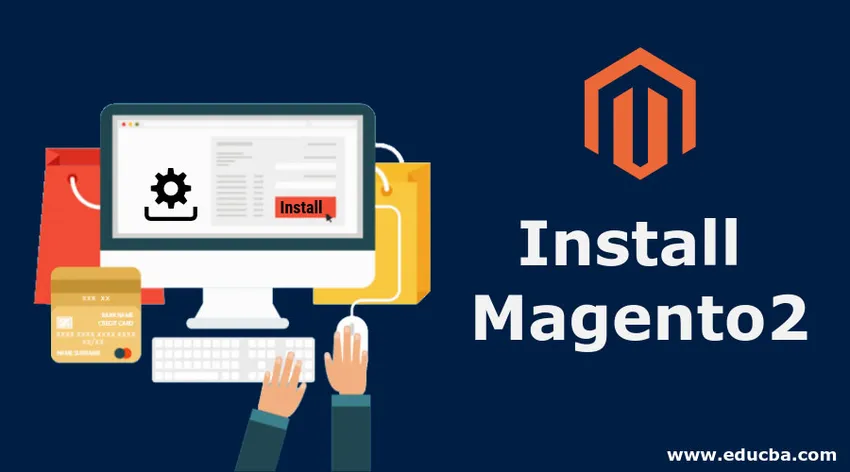
Einführung in die Installation von Magento 2
In diesem Artikel zur Installation von Magento 2 ist Magento 2 eine führende, leistungsstarke und sehr beliebte eCommerce-Plattform. Es nutzt Open-Source-Technologie. Magento bietet Online-Händlern ein flexibles und kundenfreundliches Warenkorbsystem. Außerdem gibt es Kontrolle über das Erscheinungsbild, den Inhalt sowie die Funktionalität ihres Online-Shops. Die Plattform bietet unter anderem leistungsstarkes Katalogmanagement, Marketing sowie SEO-Tools. Obwohl die Installation von Magento 2 eine Herausforderung darstellt, machen wir es Ihnen einfach und bequem. Sie werden mit der Zeit besser werden, wenn Sie die Systemanforderungen und typischen Probleme verstehen, die während des Installationsprozesses auftreten. Beachten Sie, dass die Installation von Magento 2 nicht so einfach ist wie die von Magento 1. Die Aufgabe ist schwierig, aber nicht unmöglich zu lösen.
Systemanforderungen auf einen Blick
- Das Betriebssystem ist Ubuntu oder CentOS.
- Der Host enthält alles wie Datenbank, Webserver und andere.
- Es gibt kein Shared Hosting und der Magento Server ist in Eigenbesitz.
- Stellen Sie sicher, dass Sie Apache, PHP und MySQL auf Ihrem System installiert haben.
Installieren Sie Apache2 Server
Der Apache-HTTP-Server wird als Apache bezeichnet. Es ist eine kostenlose und plattformübergreifende Open-Source-Webserver-Software. Apache ist derzeit der beliebteste HTTP-Server. Es läuft auf vielen verschiedenen Plattformen. Letztere umfassen Linux, Windows, OpenVMS, NetWare und andere Betriebssysteme.
Um Apache zu installieren, aktualisieren Sie die relevanten Pakete, bevor Sie den Apache-Installationsbefehl ausführen:
sudo apt update
sudo apt install apache2
Zum Ausführen der Apache-Eingabe den folgenden Befehl:
sudo systemctl enable apache2.service
Installieren Sie phpMyAdmin
Öffne phpMyAdmin und erstelle eine Datenbank für Magento 2.0
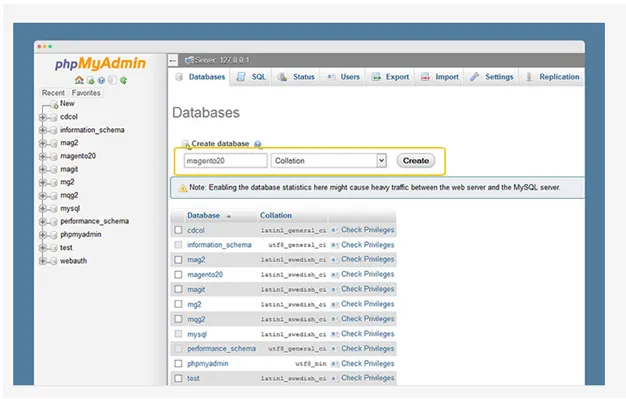
Laden Sie das Magento 2 Pack herunter
Sie haben die Möglichkeit, von einer der folgenden Ressourcen herunterzuladen:
- https://magento.com/tech-resources/download
- https://github.com/magento/magento2/releases
Ausführen des Magento-Setup-Assistenten
Der Magento-Setup-Assistent ist ein mehrseitiger Assistent. Darin kann der Benutzer jeweils nur eine Seite vor- und zurückblättern. Beachten Sie, dass keine Seite übersprungen werden kann. Es ist obligatorisch, alle erforderlichen Daten auf jeder einzelnen Seite einzugeben, bevor Sie mit der nächsten Seite fortfahren.
- Geben Sie die folgende URL in die Adressleiste Ihres Browsers ein: http://www.example1.com/magento2. example1.com ist Ihr Domainname wie localhost, localhost.com, 127.0.0.1 oder Ihre Staging-Domain. magento2 ist der Magento 2 Ordner in htdocs. Normalerweise ist es http: // localhost / magento2.
- Wählen Sie Akzeptieren und Magento einrichten, um mit der Installation zu beginnen.
Wie installiere ich Magento?
Wenn Sie auf diese Adresse http://localhost.com/magento2 zugreifen, erhalten Sie diesen Magento-Setup-Assistenten wie folgt:
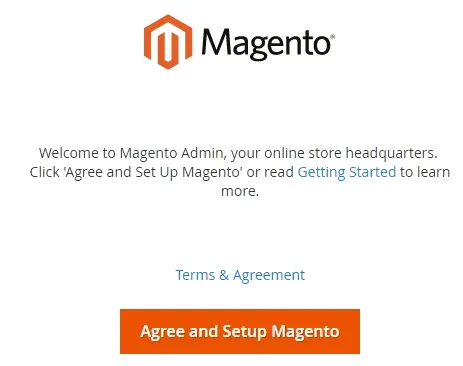
Magento Installer
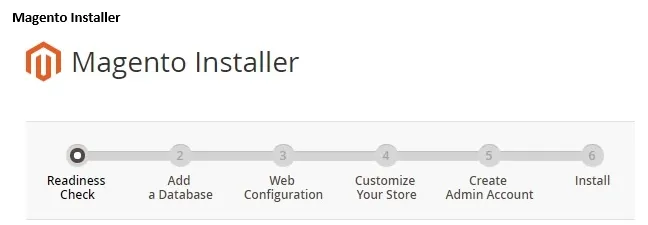
Schritt 1: Bereitschaftskontrolle
Wählen Sie Start Readiness Check. Wenn Fehler vorliegen, müssen Sie diese beheben, bevor Sie fortfahren. Wählen Sie Weitere Details, falls verfügbar, um zusätzliche Daten zu jeder Prüfung anzuzeigen
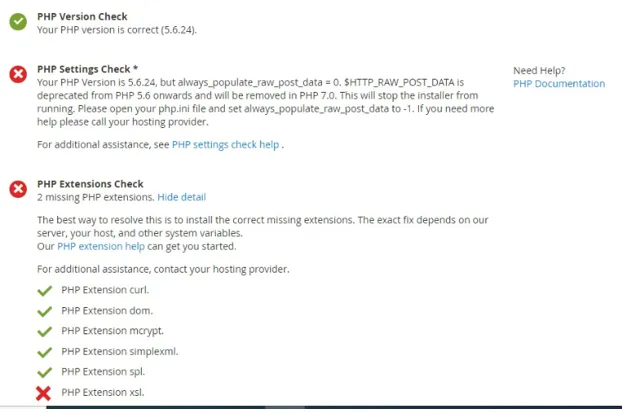
Schritt 2: Fügen Sie eine Datenbank hinzu
"Add a Database" richtet die Magento-Datenbank ein.
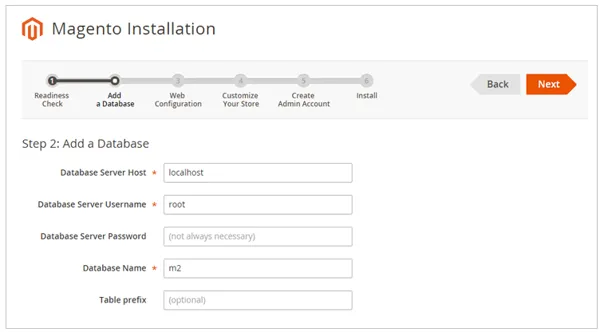
Füllen Sie die Datenbankdaten und klicken Sie auf "Weiter".
Schritt 3: Webkonfiguration
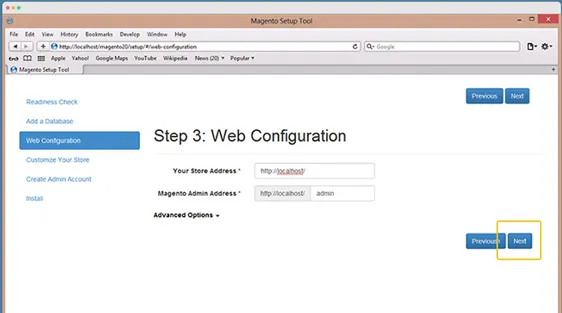
Geben Sie die folgenden Daten ein:
- Geschäftsadresse: http://www.example1.com
- Magento Admin Address: Geben Sie die URL ein, um den Magento Admin zu erreichen.
- Wählen Sie dann Weiter
Schritt 4: Passen Sie Ihren Shop an
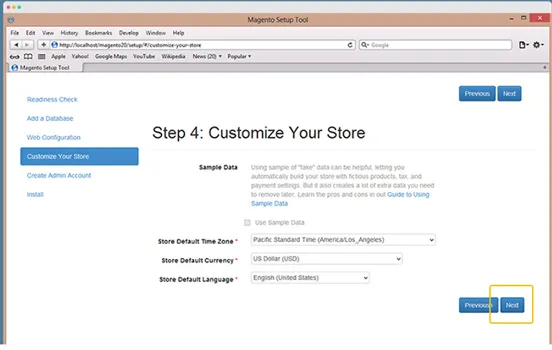
Wählen Sie in der Liste Standardzeitzone des Geschäfts den Namen der Zeitzone des Geschäfts aus.
- Wählen Sie in der Liste Standardwährung des Geschäfts die Standardwährung aus, die im Geschäft verwendet werden soll.
- Wählen Sie in der Liste Store Default Language die Standardsprache aus, die im Store verwendet werden soll.
- Erweitern Sie Advanced Modules Configuration, um Module vor der Installation von Magento optional zu aktivieren oder zu deaktivieren.
Erweiterte Modulkonfigurationen
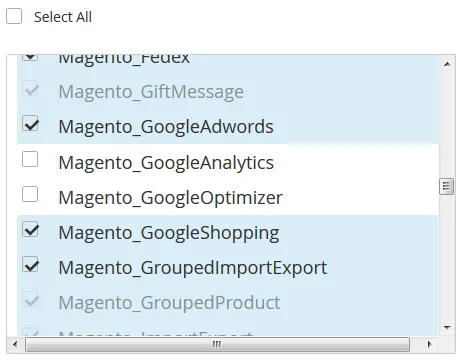
Wählen Sie Weiter
Hinweis: Setzen Sie die Skip-Abhängigkeitsprüfung für einzelne Module mit Sorgfalt ein. Der Grund ist, dass die typische Ursache für diesen Fehler die manuelle Ausgabe der Bereitstellungskonfiguration ist. Das Bearbeiten der Bereitstellungskonfiguration wird nicht empfohlen. Der Grund dafür ist, dass zukünftige Magento-Software-Updates die vorgenommenen Änderungen rückgängig machen können.Schritt 5: Erstellen Sie ein Administratorkonto
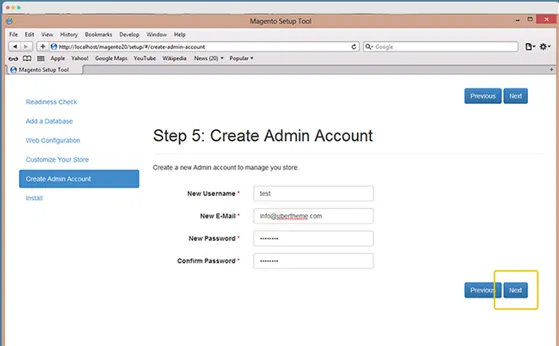
Geben Sie zuerst die Administratorinformationen ein. Weiter wählen Sie 'Weiter'.
Schritt 6: Installieren
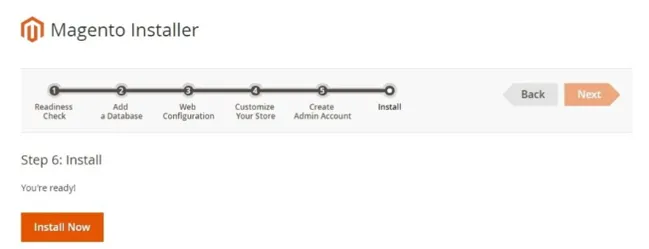
Wählen Sie nun "Jetzt installieren".
Die Meldung „Success“ (Erfolgreich) bestätigt, dass die Installation vollständig und korrekt durchgeführt wurde.
Schritt 3: Überprüfen Sie das Ergebnis
Überprüfen Sie nun sowohl das Frontend als auch das Backend, ob Magento 2 ordnungsgemäß auf dem System installiert wurde.
Nach der Installation: Ist Magento 2 korrekt installiert?
Überprüfen der Magento 2-Storefront
Wenn Sie Magento 2 als URL unter https://www.ihreswebseitennamens.com installiert haben, öffnen Sie dies in einem Webbrowser. Wenn die folgende Storefront-Seite angezeigt wird, wurde Magento 2 erfolgreich auf Ihrem System installiert.
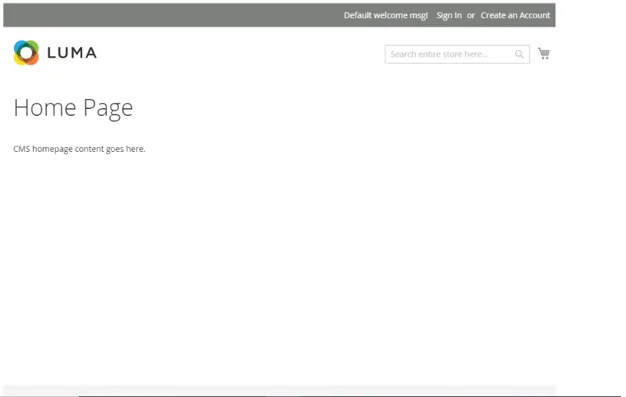
Überprüfen des Magento-Administrators
- Navigieren Sie in einem Webbrowser zum Magento.
Zum Beispiel https://www.ihrwebsitenname.com/ admin_magento2, wobei https://www.ihrwebsitenname.com/ Ihre Magento-Installationsbasis-URL ist und der Admin-URI admin_magento2 lautet.
- Melden Sie sich als Magento-Administrator an.
Wenn die folgende Seite in Ihrem Webbrowser angezeigt wird, bedeutet dies, dass Magento 2 erfolgreich auf Ihrem System installiert wurde.
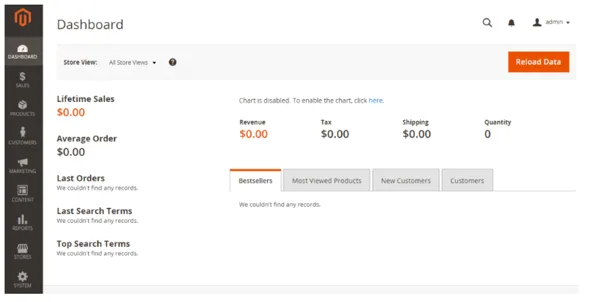
Herzliche Glückwünsche! Sie haben jetzt die neueste Version von Magento 2 installiert.
Fazit - Installieren Sie Magento 2
Daher wurde der Installationsvorgang erfolgreich abgeschlossen. Beachten Sie, dass der Installationsprozess je nach Betriebssystem variieren kann. Aber die Grundlagen sind die gleichen. Sie müssen lediglich den Installationsprozess gemäß den Anforderungen anpassen. Wenn Sie Schwierigkeiten haben, Magento 2 selbst zu installieren, können Sie die Verantwortung einem qualifizierten und erfahrenen Magento-Fachmann übertragen. Er / Sie nimmt die schwierigen Teile des Installationsprozesses vorweg und installiert Magento nahtlos auf kürzeste und kostengünstigste Weise. Es wird jedoch empfohlen, die Installation selbst durchzuführen. Zunächst mag das Verfahren schwierig und schwierig erscheinen. Beharren Sie jedoch und Sie werden den gesamten Prozess einfach und leicht finden. Auf diese Weise werden Sie unabhängig und sicher sein, die nächste Version von Magento.1 zu installieren
Empfohlene Artikel
Dies ist eine Anleitung zur Installation von Magento 2. Hier werden die Systemanforderungen und die verschiedenen Schritte zur Installation von Magento 2 erläutert. Weitere Informationen finden Sie auch in den folgenden Artikeln.
- Installieren Sie UNIX
- Installieren Sie Hadoop
- Fragen in Vorstellungsgesprächen bei Magento
- Installieren Sie Kotlin